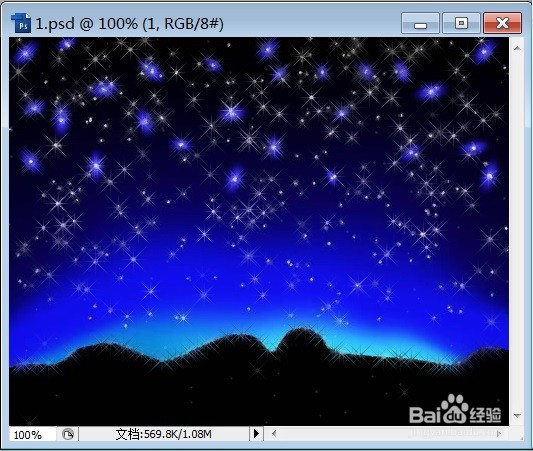PS滤镜星座调整图像的效果
1、打开需要处理的影像【1.PSD】,如下图所示。

2、打开需要处理的影像【1.PSD】,【滤镜】→【Alien Skin Xenofex2】→【星座】,如下图所示。

3、打开需要处理的影像【1.PSD】,【滤镜】→【Alien Skin Xenofex2】→【星座】,弹出【Alien Skin Xenofex2星座】对话框,如下图所示。

4、打开需要处理的影像【1.PSD】,【滤镜嘉滤淀驺】→【Alien Skin Xenofex2】→【星座】,弹出【Alien Skin Xenofex2星座】对话框,在该对话框中调整【星星大小(像素):4.34;星星差异:91;边缘星星密度:90;点选保留原始图像】,如下图所示。

5、打开需要处理的影像【1.PSD】,【滤镜嘉滤淀驺】→【Alien Skin Xenofex2】→【星座】,弹出【Alien Skin Xenofex2星座】对话框,在该对话框中调整【星星大小(像素):4.34;星星差异:91;边缘星星密度:90;点选保留原始图像】,点击【确定】后,效果如下图所示。